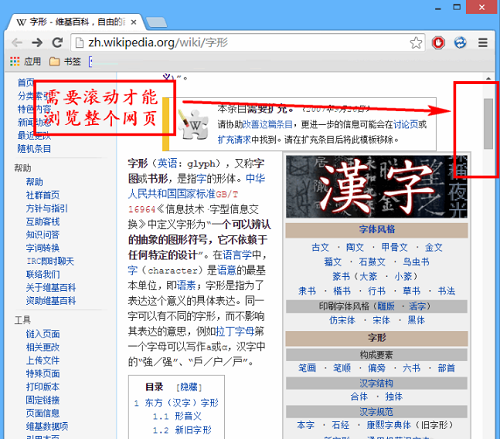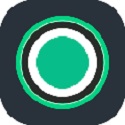最小截屏工具(FastStone Capture)正式版是款使用起来比较灵活的屏幕捕捉工具。FastStone Capture中可以支持浮动条、热键、调整大小、剪裁、文字注释、打印以及邮件发送等功能。最小截屏工具(FastStone Capture)中还有丰富的图像存储格式,如BMP、GIF、JPEG、PCX、PNG、TGA、TIFF以及PDF文档等。番茄下载站站提供最小截屏工具(FastStone Capture)的下载服务,欢迎大家前来下载使用!

最小截屏工具(FastStone Capture)软件功能
1、截屏功能
FastStone Capture的截屏功能十分全面:全屏截取、当前活动窗口截取、截取选定区域、多边形截取和截取滚动页面等,常用的基本都有了。其中滚动截取就是不少网友找了许久的重磅功能;
2、图像浏览编辑
FastStone Capture除了截屏功能外,还可以进行图片编辑。用户点击主窗口的“打开”图标即可快速打开一幅图片,进行简单的缩放、裁切、旋转、加文字等轻量级的操作;
3、视频录制
除了图片的相关功能外,还能进行视频录制编辑。只需点击“视频录制”按钮,即可选择一个录制范围,可以选择“Window/Object”(窗口或对象)、“Rectangular Area”(矩形区域)、“Full Screen Without Taskbar”(任务栏的全屏)、“Full Screen”(全屏)等范围。选择范围后,即可点击 Record 按钮,然后在弹出的窗口点击“Start”按钮,即可开始录制了,最后可以按F11键停止。
录制的视频格式是 Wmv,录制完成后,可直接打开媒体播放器,进行播放。
最小截屏工具(FastStone Capture)软件特色
1、屏幕截图功能(可以捕捉:活动窗口、窗口/对象、矩形区域、手绘区域、整个屏幕、滚动窗口、固定区域);
2、图像的处理功能(裁剪、标记、添加个性化边缘外框等);
3、屏幕录像器(输出格式为 WMV),屏幕放大器,屏幕取色器,屏幕标尺;
4、丰富的快捷键操作;
5、丰富的图像存储格式:BMP、GIF、JPEG、PCX、PNG、TGA、TIFF 以及 PDF 文档等;
6、转换图像为多页面 PDF 文档;
7、从扫描仪获取图像文件;
8、支持选项卡(标签页)能够同时捕获和编辑多个截图;
最小截屏工具(FastStone Capture)安装步骤
1、在番茄下载站站将FastStone Capture件下载下来,并解压到当前文件夹中,点击其中的FSCapture9.4.exe应用程序,进入安装向导界面,接着点击下一步。
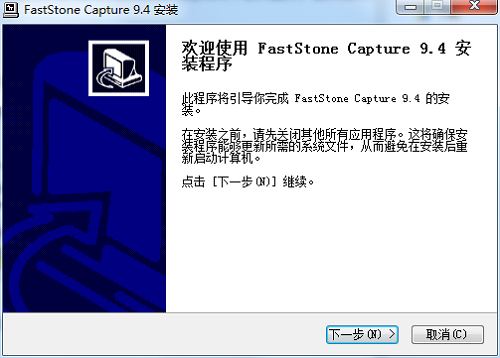
2、选择软件安装位置界面,番茄下载站小编建议用户们安装在D盘中,选择好安装位置点击下一步。
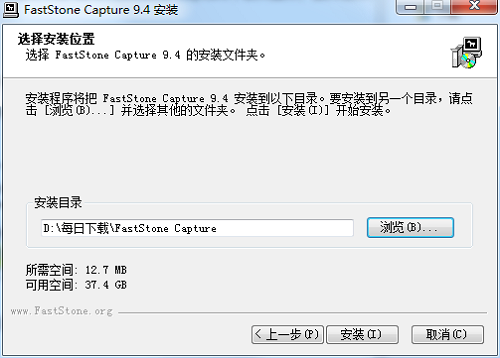
3、FastStone Capture安装结束,点击完成即可。
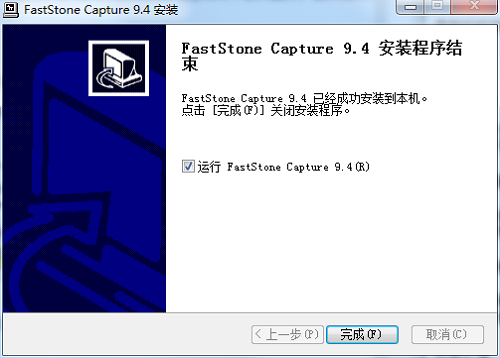
最小截屏工具(FastStone Capture)使用方法
1、打开在本站下载FastStone Capture软件,打开软件后,进入软件主界面
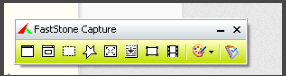
2、常用快捷的截图会在软件列出来,红框中的是快捷活动窗口截图功能,一点击就会将目前活动的窗口进行截屏,不需要选择。
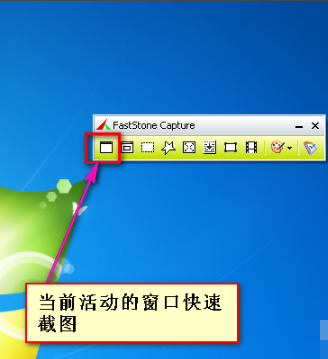
3、第二个是窗口截图选择,点击后会智能识别当前的窗口范围,选择窗口后就可成功截图。截取的图片会自动保存。

4、第三个是矩形截图功能,您可以点击鼠标左键或点击一个角点,移动鼠标到另一个角点并点击就可截图。
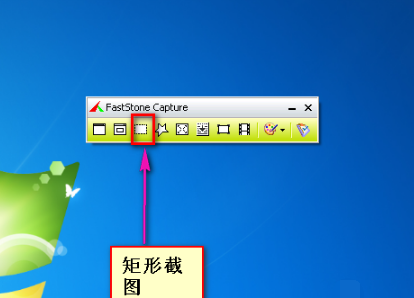
5、第四个是任意多边形截图功能,截取自定义图形图片,您可以在您要截取的图片上画出一个心形的形状,如图所截爱心形状的图。
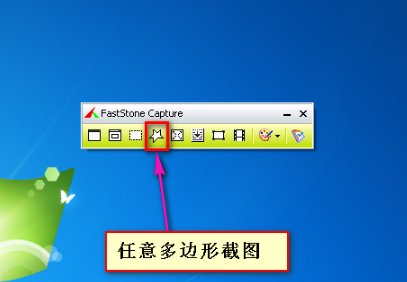
6、第五个是捕捉整个屏幕截图功能,点击这个选项就可以快速截取整个屏幕。

7、第七个是固定大小截图,点击这个选择后,截取的图标是固定的大小,您还可以重新调整截图的大小。
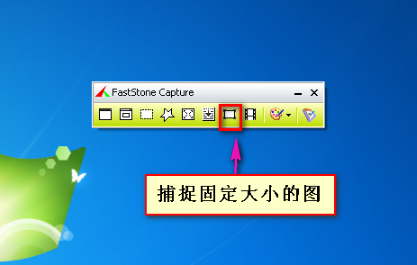
最小截屏工具(FastStone Capture)常见问题
问:FastStone Capture怎么录制视频?
答:1、打开FastStone Capture软件,点击视频录制选项。
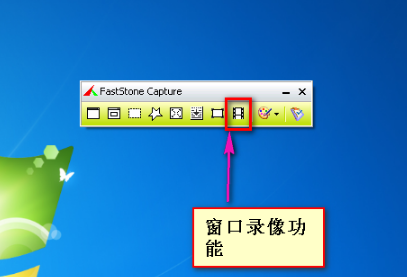
2、打开视频录像机窗口后,您可以选择您要录制的窗口,您可以选择矩形窗口,固定大小区域等您可以自行选择,您还可以选择录制的音频来源。
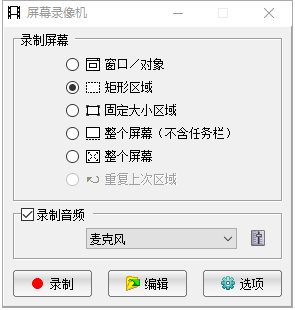
3、如果您想进行其他选项的设置,您可以点击【选项】设置,打开选项窗口后,您可以对视频,音频,快捷键等进行设置,设置完成后点击【确定】就可以了。
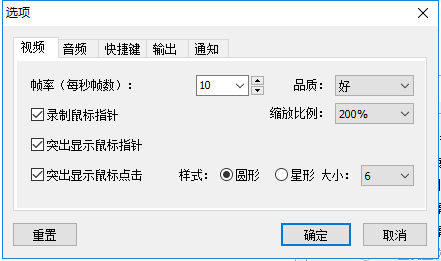
问:FastStone Capture如何滚动截图?
答:第一步:打开软件主界面,小编为你提供的链接是汉化绿色版的,放心下载,不需要考虑语言不通的问题。
第二步:点击下图红色区域即可选择捕获滚动窗口。
第三部:共有两种方式可供选择:
自动滚动模式—单击鼠标左键
自定义滚动模式—保持按住Ctrl键
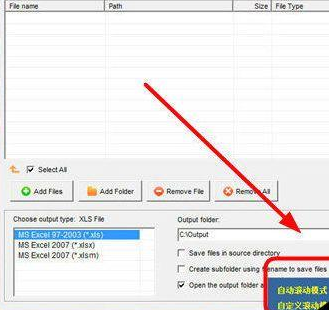
第四步:选择自动滚动模式的用户无需多余操作,直接点选,进行鼠标滚动即可;如果是选择自定义模式,则需要选定一个矩形窗口后,在右下角使用鼠标点击窗口右侧的下拉区域(有小三角形提示),开始滚动
第五步:点击一下之后软件会自动开始滚动截图,需要停止的时候可以通过 ESC 按键来停止滚动截图操作。至此,滚动截屏已完成!
最小截屏工具(FastStone Capture)同类软件对比
上兴屏幕录像电脑版是一款小巧简易的屏幕录像软件,上兴屏幕录像软件整体占用内存小,但能够进行高清视频的录制,上兴屏幕录像官方版软件还支持窗口录制和全屏录制功能,支持WINDOWS多种画质录制,录制后生成avi文件进行保存,方便用户进行剪辑。
TechSmith SnagIt是一款免费屏幕截图软件,可以能够捕获 Windows 屏幕、DOS 屏幕;RM 影片、游戏画面;菜单、窗口、客户区窗口、最终一个激活的窗口或用鼠标界说的区域。
最小截屏工具(FastStone Capture)更新日志
集成注册信息,解压即可无限制使用
完全便携,解压到任何地方都可使用
番茄下载站小编推荐:
FastStone Capture中可以支持浮动条、热键、调整大小、剪裁、文字注释、打印以及邮件发送等功能。在经历了多次的更新与优化,最小截屏工具(FastStone Capture)变得更加的人性化,也更加的简单易操作,{zhandian}小编亲测,推荐给大家下载。